Расширение диска в MS Windows Server¶
Примечание
До внесения изменений, обязательно сделайте резервную копию всех данных сервера. Любые манипуляции с разделами несут в себе риск потери данных.
После добавления дополнительного дискового пространства для виртуальной машины (VM или VDS) можно расширить один из томов этой VM. Windows Server позволяет объединить несколько томов для увеличения одного из них.
Увеличение дискового пространства
В Windows Server 2012 перейдите в Диспетчер серверов → Управление компьютером → Управление дисками. Выберите нужный том (обычно это C:\), кликните по его названию левой кнопкой мыши и в появившемся меню выберите Расширить том:
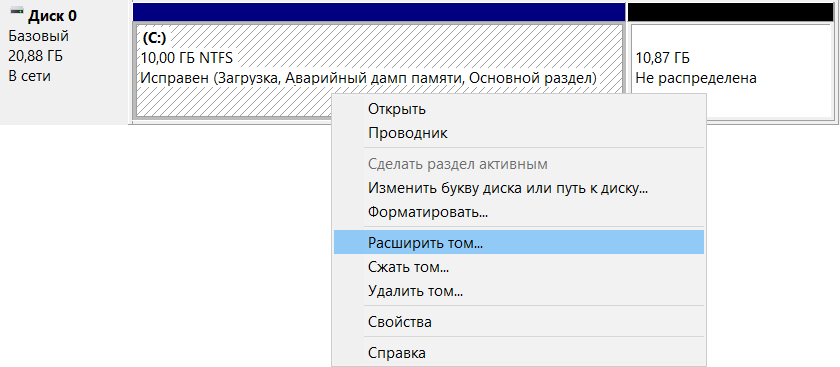
Следуя подсказкам «Мастера расширения тома», добавьте новое дисковое пространство для нужного тома:
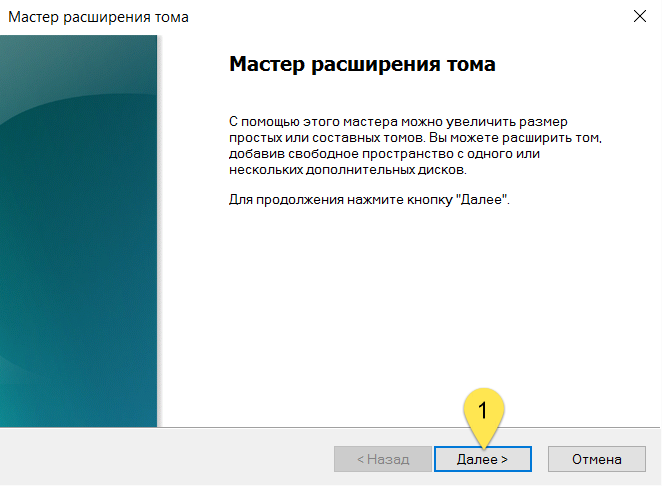
Для добавления всего нового дискового пространства, к выбранному разделу, просто нажмите Далее:

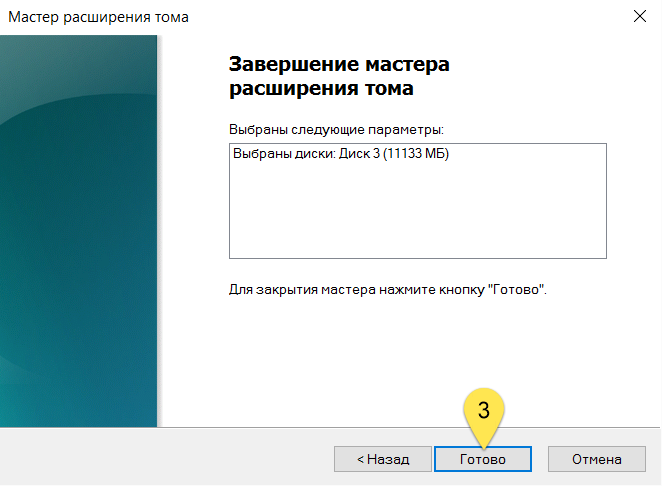
Важно! После расширения диска нужно нажать кнопку Обновить в панели Управление дисками, либо перезагрузить сервер.